- Müəllif Jason Gerald [email protected].
- Public 2024-01-18 19:52.
- Son dəyişdirildi 2025-01-23 12:06.
iTunes musiqi fayllarını idarə etmək üçün əla bir proqramdır, ancaq videoları idarə etmək üçün bu proqramı istifadə etməkdə çətinlik çəkə bilərsiniz. iTunes yalnız bir neçə video formatını dəstəkləyir, buna görə videolarınızı kitabxananıza əlavə etməzdən əvvəl onları çevirməyiniz lazım ola bilər. İTunes versiyası 12 və yuxarıda, əlavə etdiyiniz videolar Film kitabxananızın Ev Videoları bölməsində saxlanılır.
Addım
Metod 1 /2: Video fayllarını çevirmək
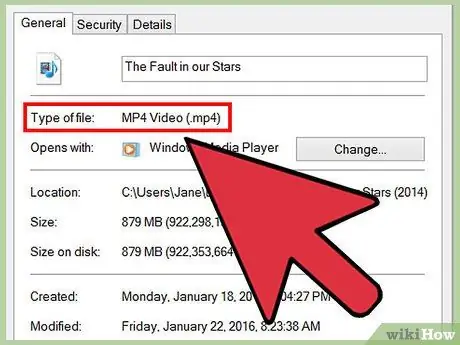
Addım 1. Əlavə etmək istədiyiniz videonun formatını yoxlayın
iTunes yalnız MP4 (M4V) və MOV fayllarını dəstəkləyir. Təəssüf ki, iTunes AVI, MKV və WMV kimi bir çox məşhur video formatını dəstəkləmir. Video formatınız uyğun gəlmirsə, onu iTunes kitabxananıza əlavə edə bilməzsiniz. Davam etməzdən əvvəl video formatını yoxlayın. Videonuz artıq MP4, M4V və ya MOV formatındadırsa, növbəti addımları oxuyun.
- Windows - Video faylını sağ vurun və "Xüsusiyyətlər" i seçin. Fayl növü üçün Ümumi sekmesinde "Faylın növü" xəttini yoxlayın.
- Mac - Ctrl düyməsini basın, sonra faylı vurun və "Məlumat Al" seçin. Məlumat Göstər pəncərəsinin Ümumi hissəsindəki "Kind" yazısını yoxlayın.
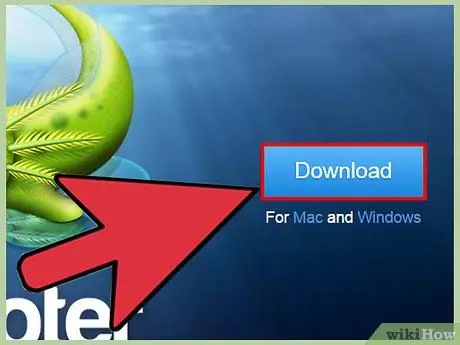
Addım 2. Macroplant.com/adapter/ saytından Adapteri yükləyin və proqramı quraşdırın
Macroplant tərəfindən hazırlanan bu pulsuz proqram, video faylları iTunes tərəfindən dəstəklənən fayllara çevirmək üçün istifadə edilə bilər. Adaptorlar Windows və Mac üçün mövcuddur. Rəsmi saytdan yüklədiyiniz müddətdə, adapter də reklam proqramına daxil deyil.
Quraşdırma zamanı "FFmpegi yükləyin və quraşdırın" seçimini işarələdiyinizə əmin olun. Bu açıq mənbə proqramı videoları çevirmək üçün tələb olunur və reklam proqramı yoxdur
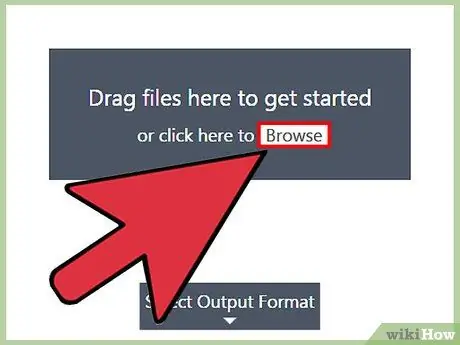
Addım 3. Videoları Adaptör pəncərəsinə sürün, ya bir anda, ya da bir -bir
Adapter pəncərəsindəki "Gözdən keçir" düyməsini vurub əlavə etmək istədiyiniz faylları da seçə bilərsiniz.
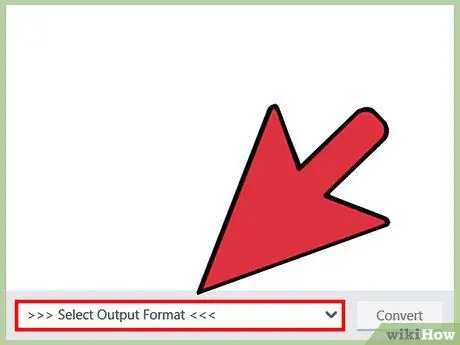
Addım 4. Pəncərənin altındakı "Çıxış" menyusuna basın
Bu menyuda video formatını seçə bilərsiniz.
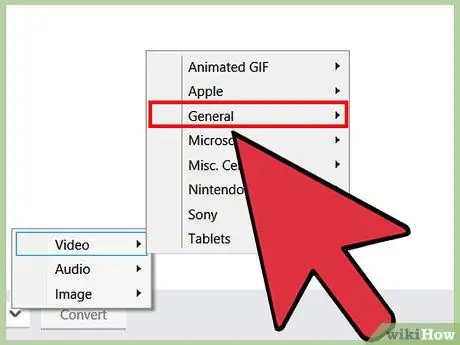
Addım 5. "Video" → "Ümumi" → "Xüsusi MP4 seçin
formatını təyin etmək üçün. Bu seçim Adaptora videonu iTunes ilə uyğun MP4 formatına çevirməyi tapşıracaq.
İTunes videolarını iOS cihazınızla sinxronizasiya etmək istəyirsinizsə, "Çıxış" menyusunun "Apple" bölməsindən iPad, iPhone və ya iPodunuz üçün uyğun ön ayarı seçin
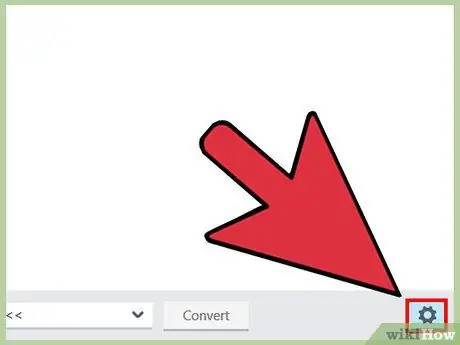
Addım 6. Əlavə parametrlərə daxil olmaq üçün diş simgesini vurun
Bu menyu, dönüşüm prosesi başlamazdan əvvəl bəzi parametrləri düzəltməyə imkan verir.
- Menyunun yuxarısındakı çevrilmiş video saxlama qovluğunu dəyişə bilərsiniz.
- Çözünürlük bölməsindəki "Keyfiyyət" menyusu, çevrildikdən sonra video keyfiyyətini təyin etməyə imkan verir. "Orta", minimum keyfiyyət itkisi olan kiçik ölçülü videolar ilə nəticələnən proqramın standart ayarıdır. Videonun keyfiyyətini qorumaq istəyirsinizsə, "Çox Yüksək (Kayıpsız)" seçin.
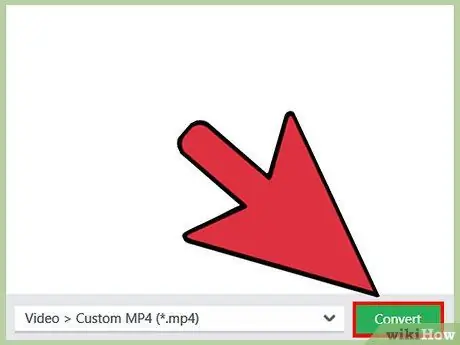
Addım 7. Videonu çevirməyə başlamaq üçün Dönüştür düyməsini basın
Dönüşüm prosesi, kompüterinizin sürətindən və videonun uzunluğundan asılı olaraq bir müddət çəkə bilər.
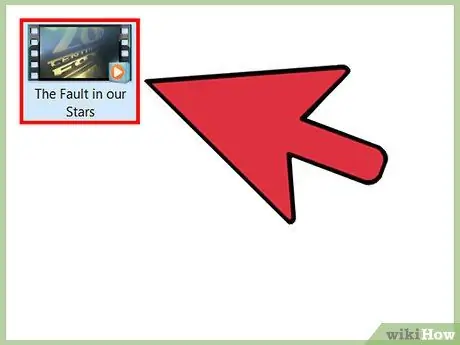
Addım 8. Çevrilmiş videonu tapın
Ümumiyyətlə, çevrilən video orijinal qovluqla eyni qovluqda saxlanılacaq. İTunes -a video əlavə etmək üçün qovluğu tapın.
Metod 2 /2: iTunes -a video əlavə etmək
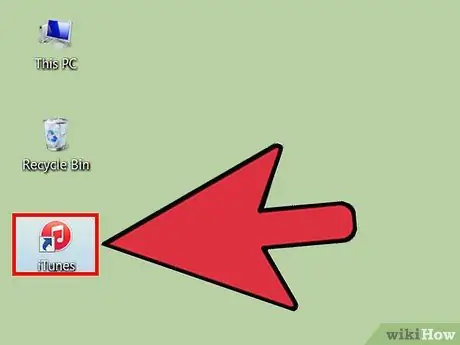
Addım 1. iTunes -u açın
Videonuz iTunes uyğun formatdadırsa, kitabxananıza əlavə edə bilərsiniz. Videonun hamar bir şəkildə səsləndirilməsi üçün iTunes -un güncəl olduğundan əmin olun.
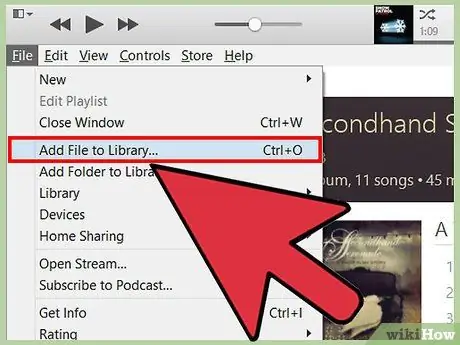
Addım 2. Video faylları kitabxanaya əlavə edin
Video əlavə etmə üsulu Windows və Mac arasında fərqlənir.
- Windows - Menyu çubuğunu göstərmək üçün alt="Image" düyməsini basın, sonra "Fayl"> "Kitabxanaya Fayl əlavə et" və ya "Kitabxanaya Qovluq əlavə et" düyməsini basın. Əlavə etmək istədiyiniz videoları ehtiva edən video və ya qovluğu seçin.
- Mac - iTunes menyusuna basın, sonra "Kitabxanaya əlavə et" seçin və əlavə etmək istədiyiniz videoların olduğu videonu və ya qovluğu seçin.
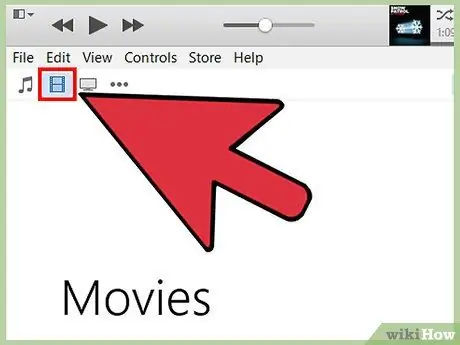
Addım 3. Pəncərənin yuxarısındakı film şeridi düyməsini basaraq iTunesun Filmlər hissəsini seçin
Əlavə etdiyiniz video faylı menyuda görünməsə narahat olmayın. Videonuz hələ də başqa bir alt kateqoriyada gizlidir.
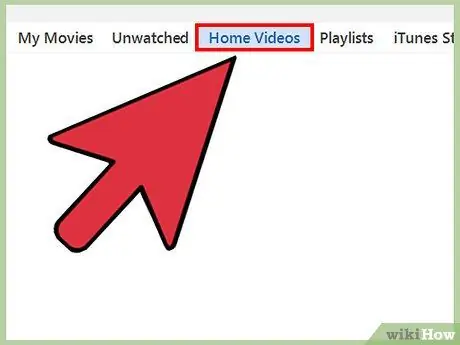
Addım 4. iTunes pəncərəsinin yuxarı hissəsindəki "Ev Videoları" sekmesini seçin
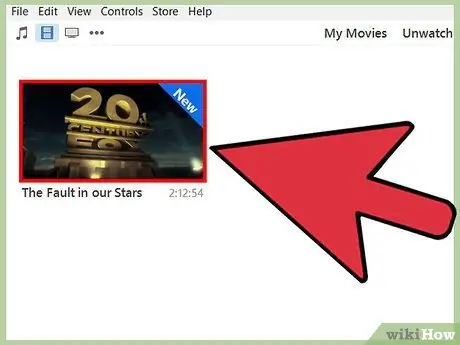
Addım 5. Əlavə etmək istədiyiniz videonu tapın
Əlavə etdiyiniz videolar Ev Videoları bölməsində görünəcək. Video görünmürsə, uyğun olmayan bir formata malikdir. Videonu kitabxanaya əlavə etməzdən əvvəl əvvəlcə dönüşüm prosesini edin.
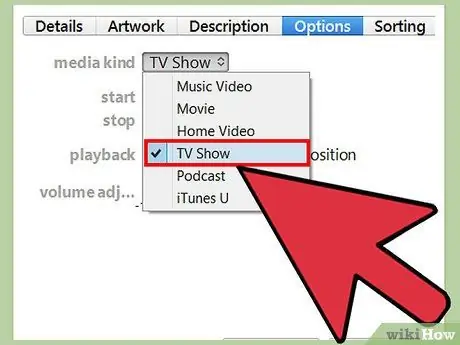
Addım 6. Videoları Ev Videolarından Filmlərə və ya TV Şoularına köçürün
İndi yeni videoları uyğun qovluqlara düzəldə bilərsiniz ki, asanlıqla tapılsın.
- "Ev Videoları" sekmesindeki videoya sağ vurun, sonra "Məlumat Al" düyməsinə basın.
- "Seçimlər" sekmesini basın, sonra video sıralamasını dəyişdirmək üçün "Media Kind" menyusundan istifadə edin.






